1、我这儿以拍大师为例子哈打开拍大师 在主画面的标签中找到刚刚录制的视频

2、不多说 直接拖入红框里面
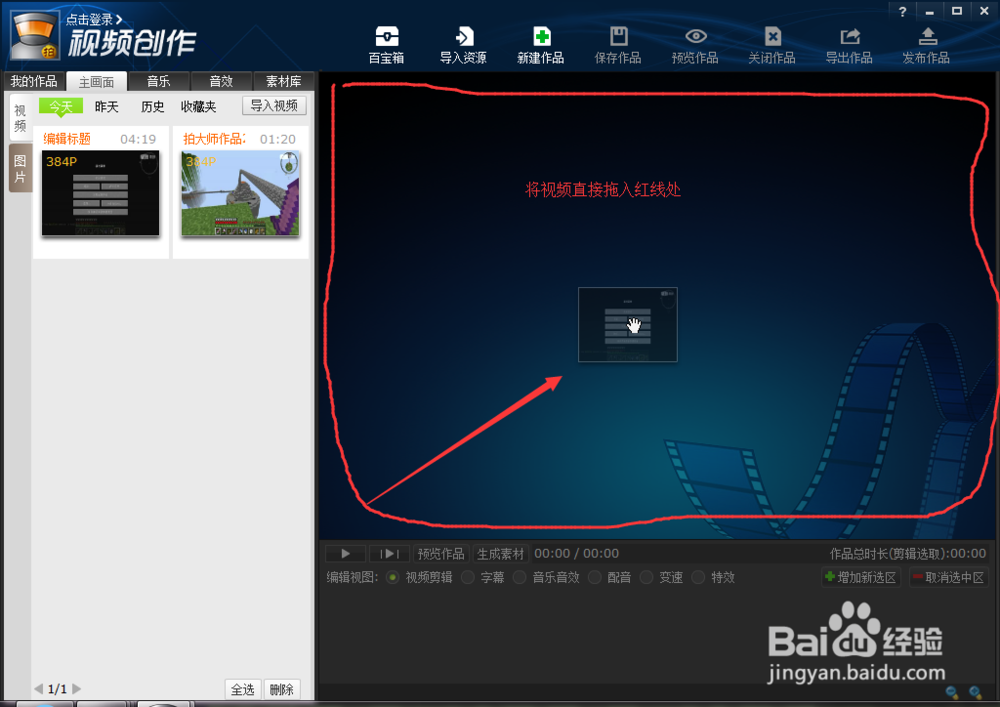
3、底下的两个时间分别是录制的总时间和选区时间
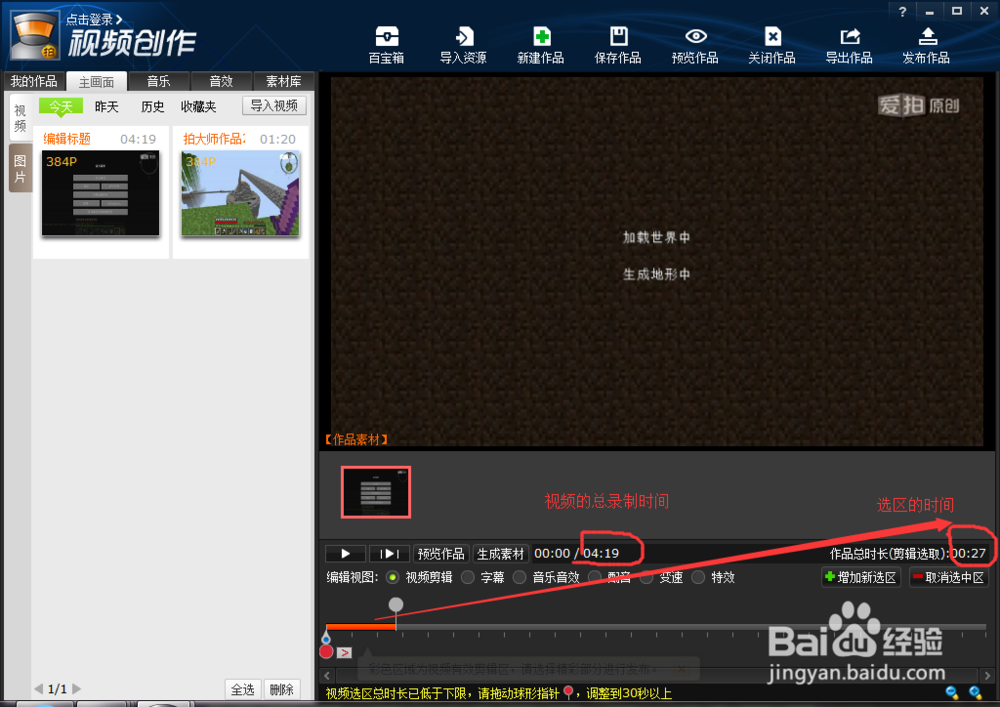
4、拖动上面这圆圈圈 往后面选取时间
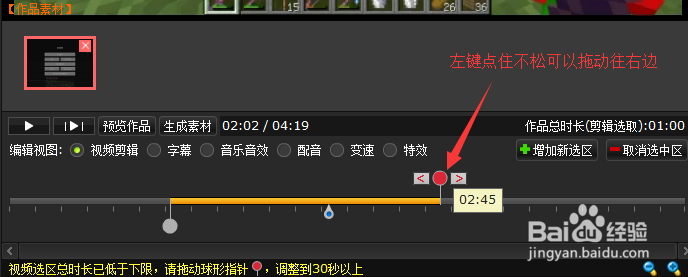
5、下面这个呢 这是往视频前面做调整 反正就是选时间

6、把底下这个圆圈点亮后 点击添加选区

7、然后我们就看到表示这边的截止线就出来了

8、同理 依次在加一个

9、这样做添加四个 截止线

10、我们点击多出来的选区下面这圆圈在点击取消选区
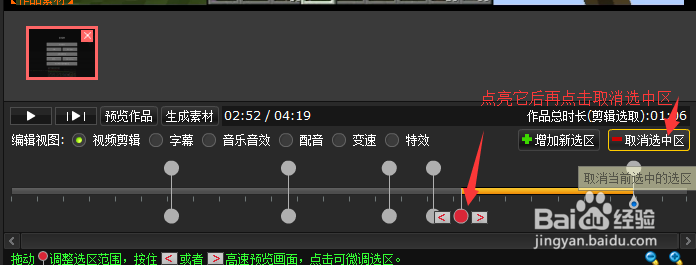
11、就成了这样(每两个截止线就是你想保留的视频部分)

12、然后我们开始以下操作
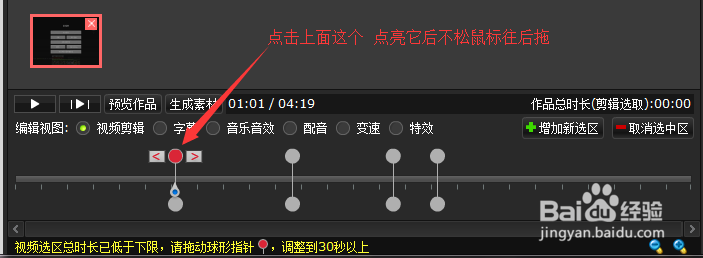
13、继续(图片上我写了说明的 就不在重复了哈)
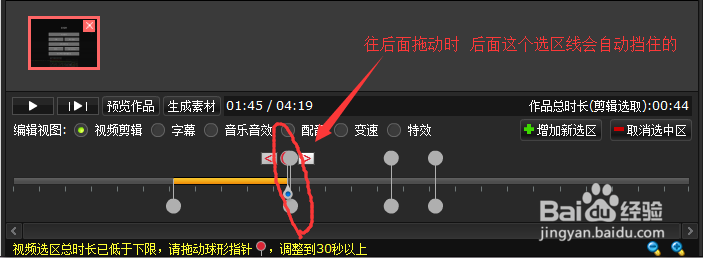
14、两段之间原先不连续的时间段选好了
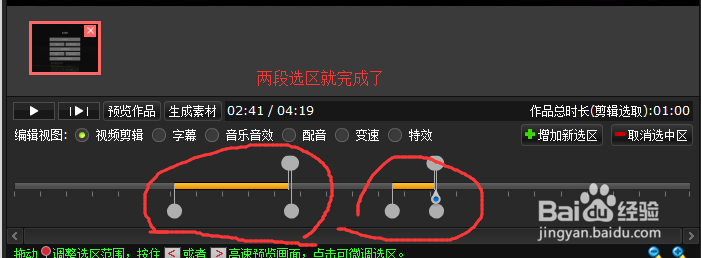
15、然后就直接点击导出作品

16、改路径到你想存的位置

